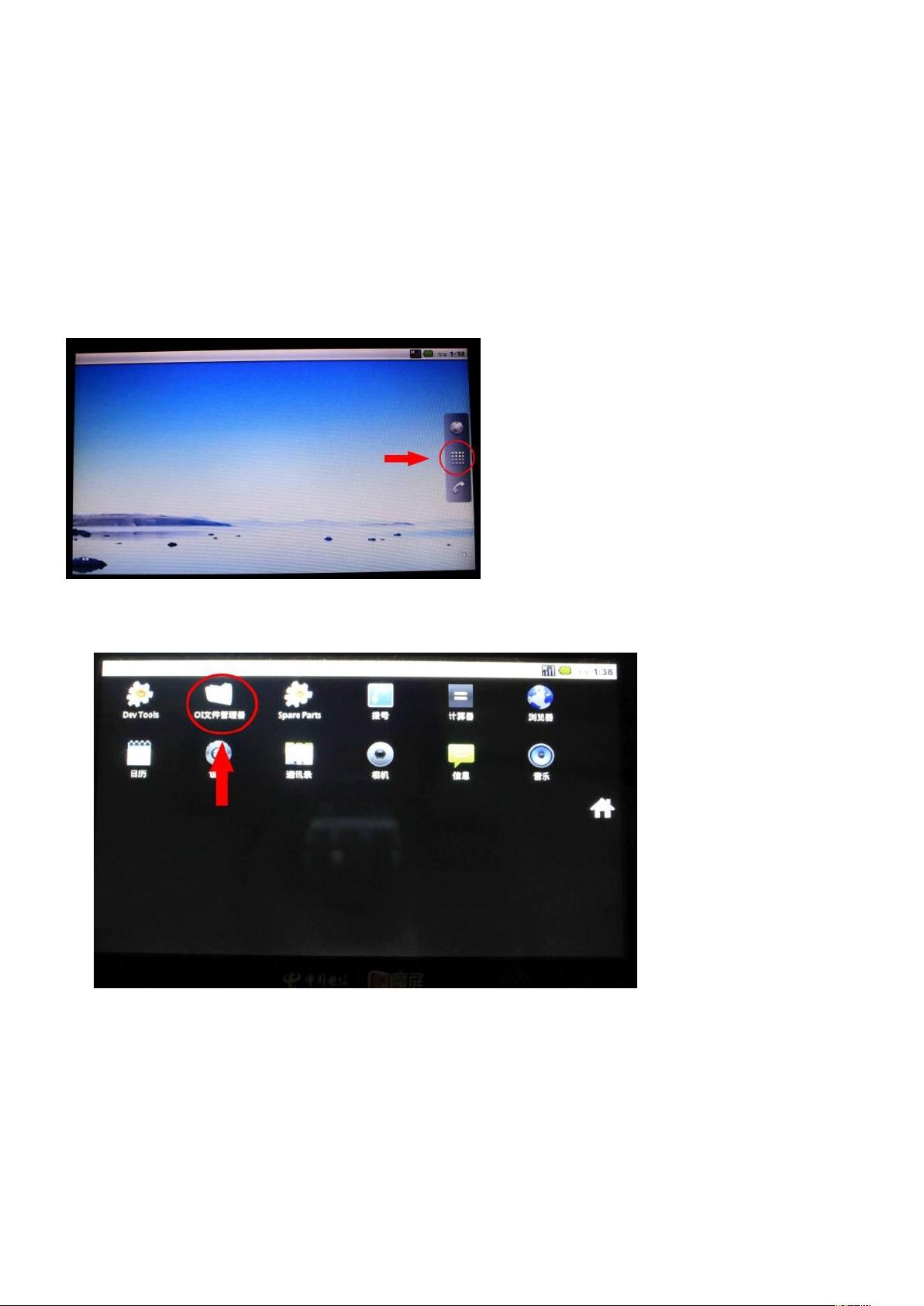电信二代魔屏应用包初始化及安装步骤详解
"电信二代魔屏的应用包安装指南是一份详细的步骤文档,旨在帮助用户解决魔屏软件问题,通过初始化应用包重新安装。该过程包括准备、初始化、安装和系统设置四个主要步骤,确保用户能按照流程顺利完成操作。"
本文档详细介绍了如何对电信二代魔屏进行应用包的重新安装,这可能是解决设备软件故障的关键步骤。首先,用户需要做准备工作,将下载的压缩包文件解压,获取"vocapks.zip"和"VOCInstaller.apk"两个文件,然后将它们复制到U盘根目录,并将U盘插入魔屏侧面的USB接口。
接下来,对魔屏进行初始化操作,这一过程至关重要,需要在关机状态下,同时按住魔屏下方中间的两个按键,然后开机,直到设备进入Android系统界面。一旦进入Android界面,用户需要按照提示进行以下操作:
1. 进入设置界面,选择"OI文件管理器",确认授权访问文件。
2. 在文件管理器中找到并选择"VOCInstaller.apk",点击安装。
3. 安装完成后,点击"打开"按钮启动应用。
4. 接下来,应用会自动扫描U盘中的文件并逐个安装应用程序,用户需耐心等待,期间不应点击"打开"按钮。
5. 安装所有程序后,进行系统设置,包括关闭USB调试、设置日期和时间,特别是确保选择正确的时区,如"中国标准时间(北京)"。
6. 最后,设置默认的发送方式为"魔屏",确认定制的魔屏首页显示。
完成上述步骤后,重启魔屏,连接WiFi,检查并更新软件至最新版本。至此,整个应用包安装和系统恢复流程结束。
这份指南由视讯运营中心的售后支撑团队提供,由王一麟在2012年3月20日撰写,为用户提供了清晰、详尽的操作指导,确保用户能够独立完成魔屏的软件恢复工作。对于遇到类似问题的魔屏用户,遵循这份指南的步骤操作,通常可以有效地解决问题,恢复正常功能。
2015-09-20 上传
2021-10-09 上传
2013-03-01 上传
133 浏览量
2013-11-19 上传
2022-09-15 上传
jsol1
- 粉丝: 2
- 资源: 5
最新资源
- 前端协作项目:发布猜图游戏功能与待修复事项
- Spring框架REST服务开发实践指南
- ALU课设实现基础与高级运算功能
- 深入了解STK:C++音频信号处理综合工具套件
- 华中科技大学电信学院软件无线电实验资料汇总
- CGSN数据解析与集成验证工具集:Python和Shell脚本
- Java实现的远程视频会议系统开发教程
- Change-OEM: 用Java修改Windows OEM信息与Logo
- cmnd:文本到远程API的桥接平台开发
- 解决BIOS刷写错误28:PRR.exe的应用与效果
- 深度学习对抗攻击库:adversarial_robustness_toolbox 1.10.0
- Win7系统CP2102驱动下载与安装指南
- 深入理解Java中的函数式编程技巧
- GY-906 MLX90614ESF传感器模块温度采集应用资料
- Adversarial Robustness Toolbox 1.15.1 工具包安装教程
- GNU Radio的供应商中立SDR开发包:gr-sdr介绍